شما میتوانید در ویندوز Xp و همچنین ویستا در بکگراند هر فولدر یا درایو یک تصویر دلخواه را قرار بدهید .
اینکار در ویندوز های قبل ایکس پی به سادگی از طریق فامین خود ویندوز امکان پذیر بود که در نسخه های بعدی ویندوز یعنی Xp از رابط کاربری آنها حذف شد
ولی راهی که برای اجرای این ترفند وجود داره را ما در اینجا آموزش میدهیم
شکل زیر به شما نشان میدهد که چگونه یک تصویر در بک گراند یک پوشه میتواند قرار گیرد

برای اینکار مراحل زیر را دنبال کنید
با کلیک روی استارت(start) وارد کنترل پنل(control panel) کامپیوتر بشید.بعد فولدر آبشن(folder option) را انتخاب کنین و از سربرگ ویو(view) گزینه show hidden files and folders رو انتخاب کنین .در همین جا گزینه ی دیگری هم وجود داره به نام hide protected operating system files(recommended) تیک کنارش رو بردارین.یک هشدار برای شما میاد که شما باید yes رو بزنید.
حالا وارد شاخه ای بشوید که میخواهید عکس دلخواه خود را در پس زمینه آن قرارا دهید سپس به دنبال فایلی با نام desktop.ini بگردید و روی آن دابل کلیک کنید
این فایل درون محیط نوت پد باز میشود . تمامی اطالاعات داخل آنرا پاک کرده و اطلاعات زیر را درون آن کپی کیند
[{BE098140-A513-11D0-A3A4-00c04FD706EC}]
IconArea_Image=C:SE.png
[.ShellClassInfo]
IconFile=%SystemRoot%\system32\SHELL32.dll
IconIndex=3
[.ShellClassInfo.A]
[.ShellClassInfo.W]
InfoTip=OT AquaVin!
سپس فایل را ذخیره کنید و ببنید از شاخه مورد نظر خارج شده و یک بار دیگر وارد آن شاخه شوید خواهید دید که تصویر مورد نظر شما در زمینه آن شاخه مایش داده خواهد شد .
توضیحات بیشتر :
C:SE.png نام مسیر و فایل تصویر استکه میخواهید از ان استفاده کنید
چنانچه کار شما موفقیت امیز نبود و یا فایل Desktop.ini را در پوشه مورد نظر نتوانستید ایجاد کنید کافی است :
روی فولدر موردنظرتون راست کلیک کنین و بعد به propertis بروید.حالا از سر برگ customize گزینه ی change icon رو کلیک کنین و بعد همون شکل ساده فولدر رو انتخاب کنین و اوکی کنید.حالا فایل desktop.ini در فولدر مورد نظر شما وجود داره.فایل desktop.ini رو که یک فایل متنی هست رو باز کنید.نوشته های داخلش اینه:
[.ShellClassInfo]
IconFile=%SystemRoot%system32shell32.dll
IconIndex=(some number)
حالا کافیه همون کد بالایی را جایگزین این کد کنید
شما میتوانید در ویندوز Xp و همچنین ویستا در بکگراند هر فولدر یا درایو یک تصویر دلخواه را قرار بدهید .
اینکار در ویندوز های قبل ایکس پی به سادگی از طریق فامین خود ویندوز امکان پذیر بود که در نسخه های بعدی ویندوز یعنی Xp از رابط کاربری آنها حذف شد
ولی راهی که برای اجرای این ترفند وجود داره را ما در اینجا آموزش میدهیم
شکل زیر به شما نشان میدهد که چگونه یک تصویر در بک گراند یک پوشه میتواند قرار گیرد

برای اینکار مراحل زیر را دنبال کنید
با کلیک روی استارت(start) وارد کنترل پنل(control panel) کامپیوتر بشید.بعد فولدر آبشن(folder option) را انتخاب کنین و از سربرگ ویو(view) گزینه show hidden files and folders رو انتخاب کنین .در همین جا گزینه ی دیگری هم وجود داره به نام hide protected operating system files(recommended) تیک کنارش رو بردارین.یک هشدار برای شما میاد که شما باید yes رو بزنید.
حالا وارد شاخه ای بشوید که میخواهید عکس دلخواه خود را در پس زمینه آن قرارا دهید سپس به دنبال فایلی با نام desktop.ini بگردید و روی آن دابل کلیک کنید
این فایل درون محیط نوت پد باز میشود . تمامی اطالاعات داخل آنرا پاک کرده و اطلاعات زیر را درون آن کپی کیند
[{BE098140-A513-11D0-A3A4-00c04FD706EC}]
IconArea_Image=C:SE.png
[.ShellClassInfo]
IconFile=%SystemRoot%\system32\SHELL32.dll
IconIndex=3
[.ShellClassInfo.A]
[.ShellClassInfo.W]
InfoTip=OT AquaVin!
سپس فایل را ذخیره کنید و ببنید از شاخه مورد نظر خارج شده و یک بار دیگر وارد آن شاخه شوید خواهید دید که تصویر مورد نظر شما در زمینه آن شاخه مایش داده خواهد شد .
توضیحات بیشتر :
C:SE.png نام مسیر و فایل تصویر استکه میخواهید از ان استفاده کنید
چنانچه کار شما موفقیت امیز نبود و یا فایل Desktop.ini را در پوشه مورد نظر نتوانستید ایجاد کنید کافی است :
روی فولدر موردنظرتون راست کلیک کنین و بعد به propertis بروید.حالا از سر برگ customize گزینه ی change icon رو کلیک کنین و بعد همون شکل ساده فولدر رو انتخاب کنین و اوکی کنید.حالا فایل desktop.ini در فولدر مورد نظر شما وجود داره.فایل desktop.ini رو که یک فایل متنی هست رو باز کنید.نوشته های داخلش اینه:
[.ShellClassInfo]
IconFile=%SystemRoot%system32shell32.dll
IconIndex=(some number)
حالا کافیه همون کد بالایی را جایگزین این کد کنید
دوست عزیز، به سایت علمی نخبگان جوان خوش آمدید
مشاهده این پیام به این معنی است که شما در سایت عضو نیستید، لطفا در صورت تمایل جهت عضویت در سایت علمی نخبگان جوان اینجا کلیک کنید.
توجه داشته باشید، در صورتی که عضو سایت نباشید نمی توانید از تمامی امکانات و خدمات سایت استفاده کنید.


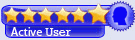

 پاسخ با نقل قول
پاسخ با نقل قول


علاقه مندی ها (Bookmarks)